YouTube動画の作り方&動画編集ツールをご紹介
Oct 09, 2025 • カテゴリ: YouTube動画編集
YouTubeの字幕&テロップ編集!効率的な裏技と効果的に使うコツ
おすすめのYouTube動画編集ソフトWondershare Filmora
YouTubeには魅力的なコンテンツが多数投稿されています。動画配信で収益を得ている方も増えつつあり、動画発信者は一つの仕事になりつつあります。そのような中、「ユーザーに評価される動画の作り方がわからない…」と悩む方も少なくありません。
そこで今回は、魅力的なYouTube動画の作り方や具体的なポイントなどについて解説します。YouTube動画の基本的な作成方法も紹介しているので、動画編集に悩んでいる方は、ぜひ本記事を参考にしてください。
YouTube動画の基本的な作り方5ステップ!
YouTubeの動画制作におすすめの動画編集ソフト
YouTube動画作りにおすすめの動画編集アプリ
YouTube動画を作る方法
魅力的なYouTube動画を作るポイント
YouTube動画の作り方に関するよくある質問
YouTube動画の基本的な作り方5ステップ!
まずは、YouTube動画の基本的な作り方を理解しておきましょう。人によっても具体的な手順は異なりますが、動画編集に慣れていない方は下記のステップを意識してみてください。
- テーマを決める
- 構成・台本を作成する
- 動画を撮影する
- 動画編集する
- 動画を投稿する
YouTubeショート動画の作り方・投稿方法を解説【基本編】|Wondershare Filmora
順番に見ていきましょう。
1.テーマを決める
YouTubeに動画を投稿する際は、まずコンテンツのテーマを決めましょう。発信する内容を事前に設定することで、撮影の流れを考えやすくなります。また自身のチャンネルの方向性や動画を投稿する目的に沿ってテーマを考えることも、魅力的な動画を作るポイントの一つです。
2.構成・台本を作成する
テーマが決まったら、動画の構成・台本を作成しましょう。例えば動画内で商品やサービスを紹介する場合は、クロージングにつながる構成を考えることが大切です。また動画内で話す内容を決めて置きたい方は、ある程度の方向性を定めた台本を作成すると撮影がスムーズになるでしょう。もし構成や台本の作成が難しいと感じる場合は、AIなどを活用してみてください。
3.動画を撮影する
動画の構成・台本まで完成したら、いよいよ動画を撮影しましょう。自分が被写体になるコンテンツを作る場合は、照明や三脚、ジンバルなども準備するとよいでしょう。ゲーム実況などを発信する方は、画面録画ソフトを用意する必要があります。必要な機材などを準備して、構成・台本に沿って撮影を行なってください。
4.動画を編集する
動画の撮影が終了したら、動画編集ソフトで編集を行いましょう。視聴者の興味を惹きつける構成を意識して動画を作成します。なお動画編集ソフトによって、操作性や使用できる機能に違いが存在します。もし動画編集ソフトの選び方がわからない方は、後述で紹介するソフトを参考にしてください。
5.動画を投稿する
動画の編集が完了したら、YouTubeに動画を投稿しましょう。動画を投稿する際は、サムネイルや動画の説明なども用意しておきます。また動画編集ソフトによってはYouTubeに動画を直接投稿できるので、作業を効率化したい方はそちらのソフトの利用も検討してみてください。
YouTubeの動画制作におすすめの動画編集ソフト
ここからは、YouTube動画制作におすすめのソフトを紹介します。各ソフトの特徴を紹介するので、自分に合ったツールを活用して魅力的な作品を作ってください。
1.直感的に魅力的な編集ができる!Filmora

スマートカットアウト・クロマキー合成・AIポートレートなど自動で切り抜く
動画編集の経験が浅い方には、Filmoraをおすすめします。 Filmoraは全ての機能を直感的に使用できる動画編集ソフトであり、画面録画機能や今話題のChatGPT、AIイラスト生成や音楽生成などのAI機能なども搭載されています。高品質テンプレートも用意されているので、動画編集初心者でも魅力的な作品を作れるでしょう。
詳細はPart4【Filmoraを使ったYouTube動画の作り方】をご覧ください。
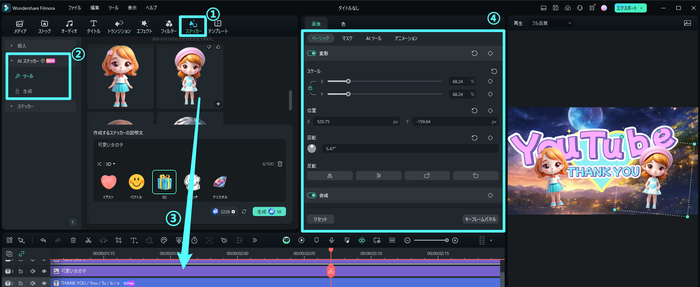
AIステッカー機能が新登場!YouTube動画編集ソフトFilmora
なおFilmoraの具体的な機能については下記の記事で詳しく解説しているので、あわせて参考にしてください。
関連記事:Filmoraの使い方完全ガイド!よく使う機能から裏技まで紹介
YouTube動画編集ソフトFilmora新機能搭載!
【カーブテキスト】&【AIステッカー】でアイコンデザインを簡単自作!
2.ライブ配信にも対応!DemoCreator
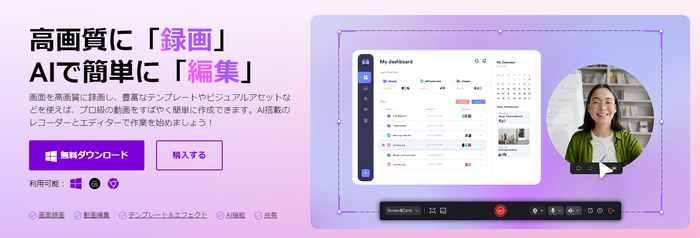
DemoCreatorは、動画編集から画面録画、ライブ配信の機能を搭載したソフトです。YouTube Liveにも対応しているので、ゲーム実況などをしたい方にもおすすめです。 Filmoraなどに比べると利用できる動画編集機能はやや物足りないかもしれません。しかし編集から配信までできるツールは多くないので、汎用性の高いソフトを使いたい方にはDemoCreatorを推奨します。
3.利用できる機能が充実!Adobe Premiere Pro
Adobe Premiere Proは、多種多様な機能を搭載した動画編集ソフトです。国内外で利用されているツールの一つであり、本格的な作品を作れるでしょう。Web上にはAdobePremiere Proのテンプレートなどが多数配布されていることも魅力の一つです。ただしAdobePremiere Proは操作方法がやや複雑なので、動画編集経験者におすすめと考えられます。
YouTube動画作りにおすすめの動画編集アプリ
次に、YouTube動画作りにおすすめの動画編集アプリを見ていきましょう。
1.Filmora AI

Filmora AIは、前述した動画編集ソフト【Filmora】のアプリ版であり、近年話題のAI機能が多数搭載されています。操作方法が非常に簡単であり、本格的な動画をスマホで作れることが魅力といえるでしょう。PC版に比べるとやや機能は劣りますが、高品質なYouTube動画をスマホで作りたい方は Filmora AIをお試しください。
2.CapCut
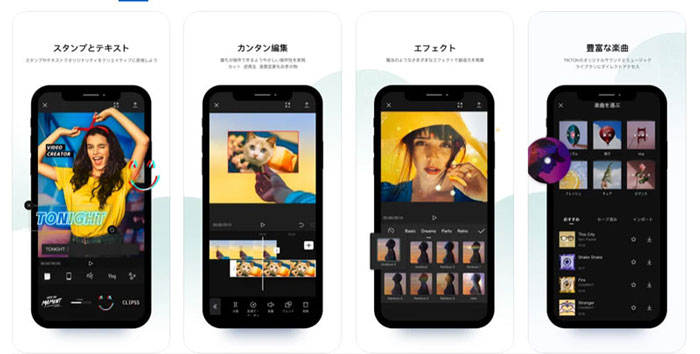
CapCutは、ほとんどの機能を無料で利用できる動画編集アプリです。SNSに特化した動画編集アプリであり、高品質な機能を利用できることが特徴です。近年では縦型動画を CapCutで作るクリエイターが多く、操作方法を解説したコンテンツも多数見られます。ただしCapCutの無料版は商用利用が禁止されているので、収益を目的にした動画コンテンツの作成には使用できません。
3.iMovie
iMovieは、iOS専用の動画編集アプリです。直感的な操作性が魅力であり、テンプレートなども充実しています。またiMovieは完全無料で利用できるので、コストをかけたくない方にもおすすめです。ただし、iMovieはこれまでに紹介したツールに比べると使用できる機能が少ない傾向があります。したがって、iMovieは簡単な動画作成に便利なツールといえるでしょう。
Filmoraを使ってYouTube動画を作る方法
ここからは、 YouTube動画を実際に作る手順を紹介します。今回は本記事で最も推奨する【Filmora】を使った方法を解説します。なおFilmoraは無料でダウンロードできるので、使い方を一緒に見ていきましょう。
ステップ1:Filmoraに動画をアップロードする
Filmoraを無料ダウンロードしたら、画面に表示されている【新しいプロジェクト】を選択します。
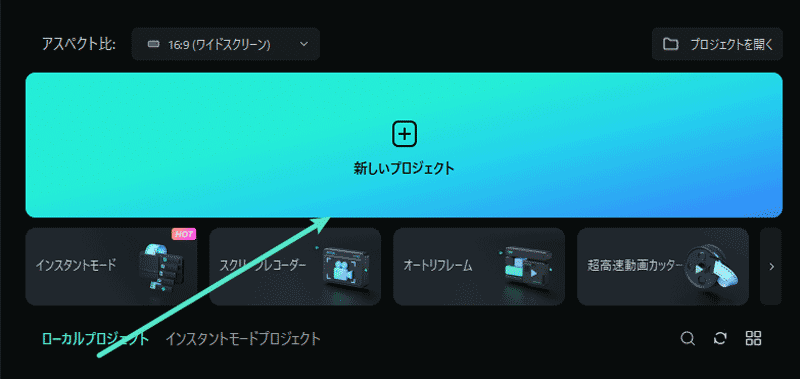
インポートをクリックして、動画をFilmoraにアップロードします。
次に、プロジェクト設定して、動画をタイムラインに追加しましょう。
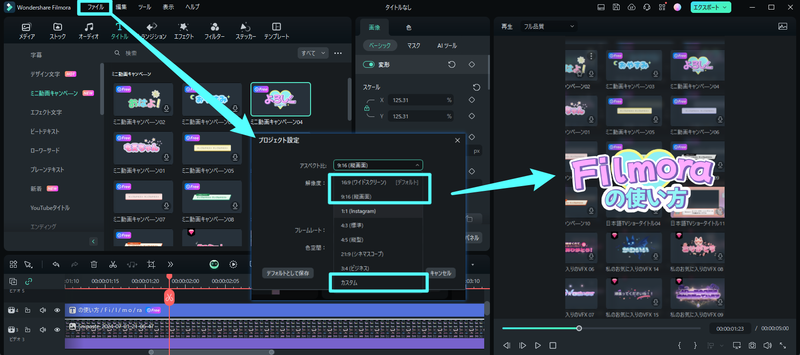
ステップ2:動画の編集を行なう
タイムラインに動画を追加したら、必要な編集を行いましょう。動画をカット・分割する際は、タイムラインのバーを移動して、【分割マーク】をクリックします。
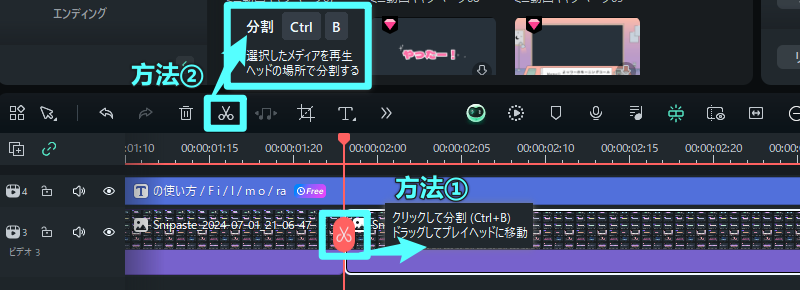
エフェクトやトランジションを加える際は、画面上部から指定のメニューを選択して、好きな素材を動画に追加しましょう。
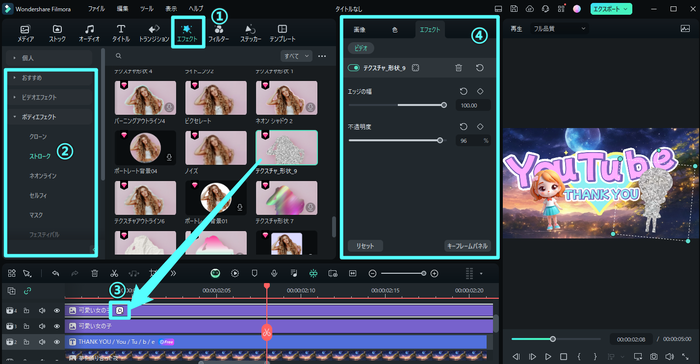
動画クリップをダブルクリックすると、動画のスケールや不透明度の調整などが可能です。動画の調整を行なう際はこちらの編集メニューを活用しましょう。
またFilmoraには、装飾された【デザイン文字】が搭載されています。【タイトル】にある【デザイン文字】や【ミニ動画キャンペーン】から好きな素材を選び、タイムラインに追加してみましょう。
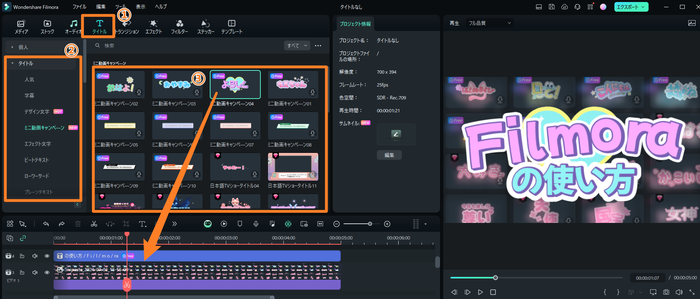
テキストクリップをダブルクリックすると、文字の編集画面が表示されます。テキスト内容や大きさ、配置などの設定を行いましょう。また【高度編集】を選択することで、より細かいテキストの編集が可能になります。
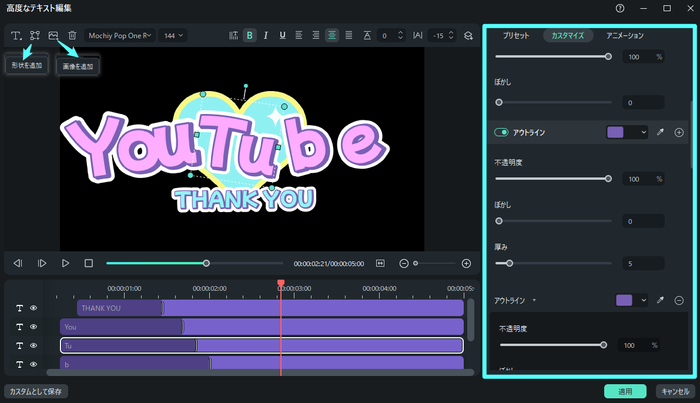
ステップ3:動画を保存・YouTubeに投稿する
必要な編集が完了したら、画面右上の【エクスポート】を選択しましょう。
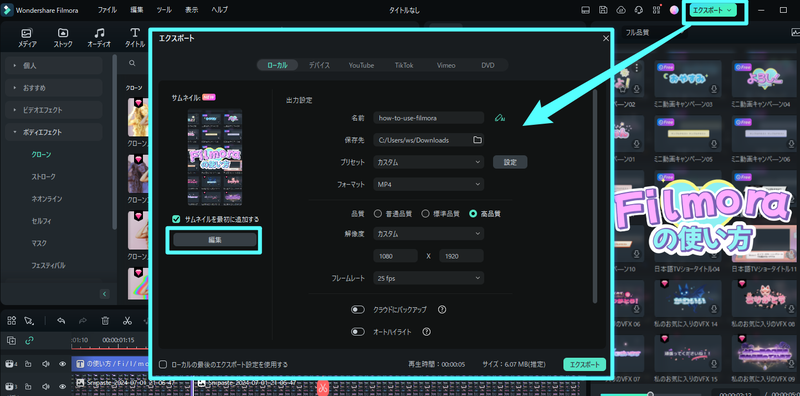
FilmoraはYouTubeに直接投稿できる動画編集ソフトです。画面上部の【YouTube】を選択して、まずはサムネイルを作成しましょう。
Filmoraのサムネイル作成機能は、動画の一部にテキストを入力したり、外部ファイルを追加したりすることが可能です。しかし、今回はFilmoraに搭載されているテンプレートからサムネイルを作る方法を見ていきましょう。
- 【テンプレート】をクリックする
- 好きなテーマを選択する
- テンプレート素材を指定する
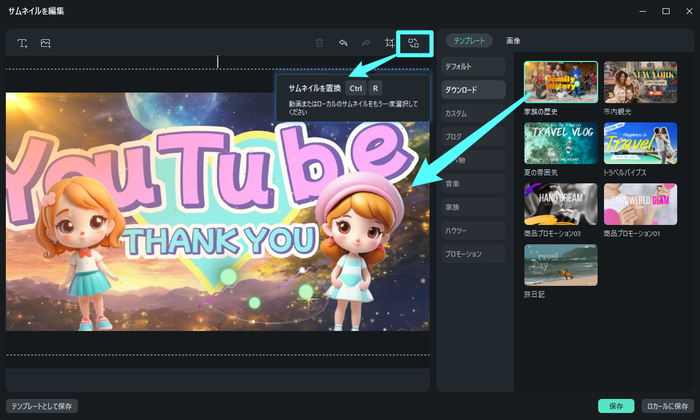
テキストをクリックすると、文字の内容や配置、色や大きさなどを変更することが可能です。魅力的なタイトルを作成して、【保存】を選択してください。
サムネイルまで完成したら、動画の投稿設定を行いましょう。
- 動画のタイトル
- ビデオの画質
- 動画の説明
- 動画のカテゴリー
- タグ
- 公開範囲
上記の設定を行い【エクスポート】をクリックして、YouTubeに動画を公開しましょう。
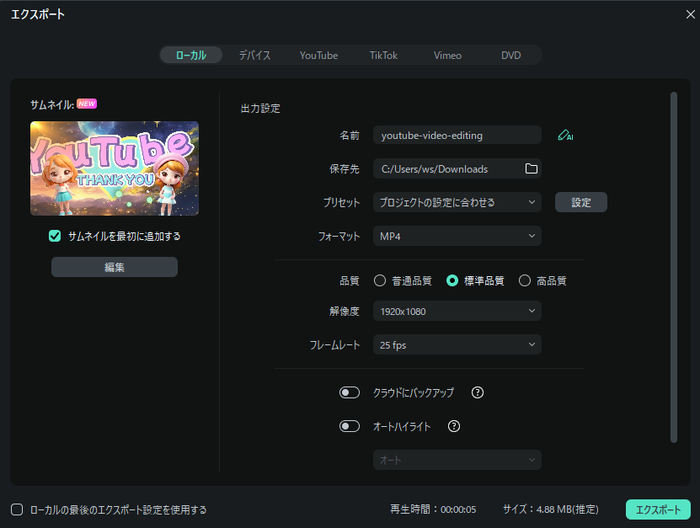
FilmoraでYouTube動画を作る方法は以上です。
YouTube動画を投稿する方法はこちらの記事をご参照ください。
YouTubeに動画をアップロード&投稿する方法・テクニック ≫
魅力的なYouTube動画を作るポイント
前述では、YouTube動画の基本的な作り方を紹介しました。しかし、「魅力的な動画を作るポイントが知りたい…」と考える方がいるかもしれません。ここからは、質の高い動画を作るコツを紹介します。具体的には下記の通りです。
- 魅力的なタイトルを作る
- 世界観を統一する
- 視聴者ファーストを意識する
動画の品質を高めるポイントはさまざまですが、まずは上記の3つを意識してみるとよいでしょう。順番に解説します。
魅力的なタイトルを作る
YouTubeに限らず動画を投稿する際は、視聴者の興味を惹く魅力的なタイトルを考えましょう。例えばユーザーの興味を惹きつけるなら、「〇〇をやっている人はやばい!」など煽り要素を入れてみるとよいでしょう。また「〇〇やってみた」など、動画の内容をタイトルで伝えることも有効と考えられます。コンテンツだけではなく視聴者の目にはいる全ての部分にこだわることで、より人気のコンテンツを作成できるでしょう。
世界観を統一する
YouTubeでは、「その人らしい動画」が評価される傾向があります。例えば教育系の動画を投稿しているクリエイターが「〇〇やってみた」などのコンテンツを投稿するとチャンネルの世界観が崩れ、再生回数が伸びない傾向があります。意図した戦略があるなら問題ありませんが、動画の世界観は極力統一するとよいでしょう。
視聴者ファーストを意識する
YouTube動画を作る際に、自分が伝えたい内容を優先する方が一定数見られます。しかし、想いや情報をユーザーに伝えるには、「視聴者が理解しやすい順番」で構成を組むことが大切です。例えば最後まで結論がわからないコンテンツは途中で飽きられてしまい、最後まで視聴されない可能性があります。動画の作り方に正解はありませんが、視聴者ファーストを意識することで魅力的な動画を作れる確率はグッと高くなるでしょう。
YouTube動画の作り方に関するよくある質問
最後に、YouTube動画の作り方に関するよくある質問を紹介します。
YouTuberがよく使う動画編集ソフトは?
国によっても異なりますが、国内では【Filmora】や【Adobe Premiere Pro】などがYouTuberに使用されている傾向があります。ただし作成する動画によって適切な動画編集ソフトは異なるので、まずはさまざまなツールを試してみるとよいでしょう。
スマホとPCのどちらの方がいい?
結論からお伝えすると、PCで動画を作る方が品質は高くなるでしょう。理由は、動画編集ソフトの方が利用できる機能が充実しているからです。しかしスマホ向けの「縦型動画」などであれば、動画編集アプリの方が使いやすいかもしれません。
まとめ:YouTube動画の作り方をマスターするなら Filmora!
本記事では、YouTube動画の基本的な作り方やおすすめのツールなどについて解説しました。YouTubeに投稿するコンテンツの作り方に正解はありませんが、動画編集に慣れていない方は、ぜひ本記事で紹介した手順を参考にしてください。
また、手軽に高品質なYouTube動画を作りたい方には、 Filmoraをおすすめします。全ての機能を簡単に使用できるだけではなく、高品質なテンプレートやAI機能まで搭載されています。そのため、魅力的な動画を短時間で作成できるでしょう。 Filmoraは無料でダウンロードできるので、ファンが集まる動画を作りたい方は、ぜひお試しください。
必見!かんたんでおしゃれなYouTube終了画面の作り方・4選|Wondershare Filmora
関連記事
サポート
製品に関するご意見・ご質問・ご要望はお気軽に こちらまでお問い合わせください。 >>


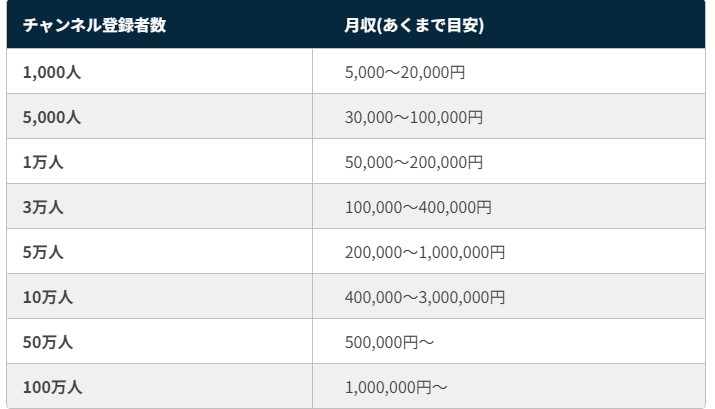



役に立ちましたか?コメントしましょう!